Bandwidth Hero est une excellent extension open source pour Firefox et Google Chrome* qui réduit la quantité de données consommées lorsque vous parcourez des pages Web en compressant toutes les images de la page. Il utilise un service de compression de données pour convertir des images en images WebP ou JPEG basse résolution. Il est bien plus efficace que l'économiseur de données de Chrome qui lui ne fonctionne qu'avec les pages http non sécurisées ce qui devient rare...
*...et dérivés comme Opera ou Vivaldi
Elle m'est très utile d'autant que suite aux effets destructeurs de l'ouragan Irma (6 septembre 2017) nous ne disposons plus de l'Internet illimité ADSL dans notre secteur mais d'Airbox 4G (ou Dominos) limitées en data.
Comment fonctionne-t-il ?
- Lorsqu'il est actif, Bandwidth Hero intercepte toutes les images des requêtes
- Il envoie chaque URL d'image au service de compression de données
- Le service de compression télécharge l'image d'origine
- Une fois l'image téléchargée, elle est ensuite convertie en image WebP / JPEG basse résolution.
- Le service de compression renvoie l'image traitée au navigateur (tout cela très rapidement).
Configuration du service (serveur)
Après avoir installé l'extension, vous devez configurer votre propre service de compression de données.
Reportez-vous à la documentation de service de compression de données pour obtenir des instructions détaillées sur l'exécution de votre propre service. Rassurez-vous, le déploiement n'est pas bien difficile. Il suffit de suivre les indications.
Voici un aperçu avec Heroku
Heroku est un fournisseur d'hébergement d'applications basé sur le cloud.
Ils offrent un plan gratuit qui a des ressources limitées et doit rester en repos 8 heures par jour. Si vous avez votre propre serveur, c'est encore mieux!
Cliquez sur le bouton "Deploy on Heroku" pour déployer une instance de service de compression.
Voici un exemple d'URL de service de compression (basé sur la mienne):
https://bandwithhero327.herokuapp.com/
Bandwith Hero ne fournit en effet plus de service de compression.
On dispose de plusieurs taux de compression. Attention! Avec JPG40, la qualité en prend un sérieux coup... Avec une compression moins "destructrice" - JPG60 - on ne se rendra compte de rien. Vous pouvez même convertir les images en noir et blanc ce qui va rendre votre navigateur diaboliquement rapide... C'est d'ailleurs la meilleure méthode pour vérifier que Bandwith Hero fait bien son boulot...
Source: https://github.com/ayastreb/bandwidth-hero






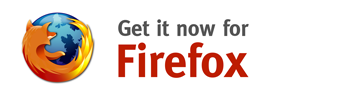
Aucun commentaire:
Enregistrer un commentaire
Ajoutez un commentaire mais en bon Français ou éventuellement en bon Anglais. Les commentaires en langage SMS seront supprimés.